So legen Sie die Auslassungspunkte im Inhaltsverzeichnis von Word-Dokumenten fest
- 藏色散人Original
- 2020-10-29 11:24:4239301Durchsuche
So legen Sie die Auslassungspunkte für das Inhaltsverzeichnis in Word fest: Öffnen Sie zunächst die Word-Software mit einem Doppelklick Drücken Sie nach dem Kapitelinhalt die Taste [Tab] und geben Sie die Seitenzahl ein. Suchen Sie schließlich im Dialogfeld [Tabstopp] nach der Position [Tabstoppposition] und klicken Sie auf [Rechts ausrichten].

Empfohlen: „Word-Tutorial“
Doppelklicken Sie, um die Word-Software zu öffnen.
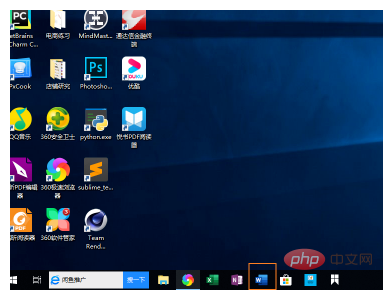
Suchen Sie in der linken Symbolleiste der Word-Software nach [Öffnen], wählen Sie [Dieser PC] aus, klicken Sie dann auf [Dokumente], um das Ordnerdialogfeld anzuzeigen, und wählen Sie das gewünschte Word-Dokument aus.
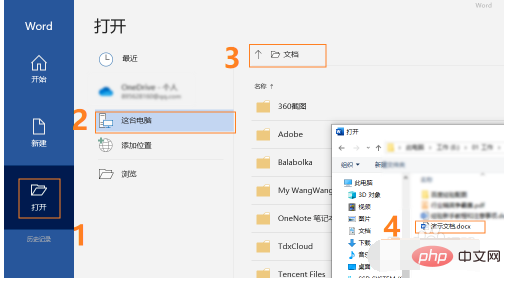
Geben Sie an der Stelle, an der Sie ein Inhaltsverzeichnis erstellen müssen, den Kapitelinhalt des Inhaltsverzeichnisses „Kapitel 1…“, „Kapitel 2…“, „Kapitel 3…“ usw. ein ., und drücken Sie die [Tab]-Taste nach dem Kapitelinhalt. Schreiben Sie dann die Seitenzahl.
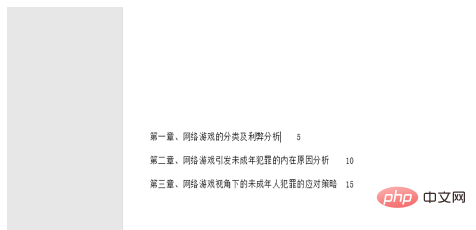
Wählen Sie dann den Kapitelinhalt und die Seitenzahl aus, suchen Sie die Registerkarte [Startseite], klicken Sie auf den kleinen Pfeil in der unteren rechten Ecke von [Absatz], das Dialogfeld [Absatz] wird angezeigt und wählen Sie [Tabstopp]. ].
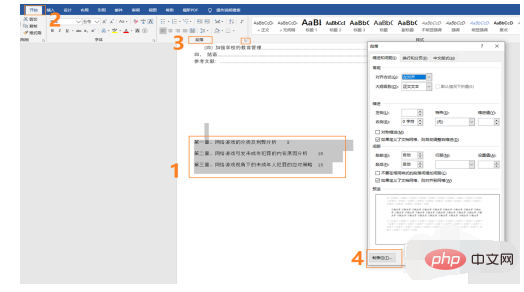
Suchen Sie im Dialogfeld [Tabstopp] nach [Tabstoppposition], geben Sie „45“ ein, klicken Sie auf [Rechtsbündig], wählen Sie die entsprechende Führungslinie aus und klicken Sie auf OK.
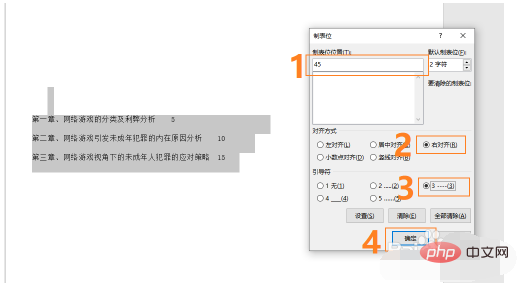
Überprüfen Sie nach Abschluss der oben genannten Schritte, ob das Verzeichnis korrekt ist, ob die Länge der Verzeichnisauslassungspunkte angemessen ist und ob die Form des Leitzeichens den Anforderungen entspricht.
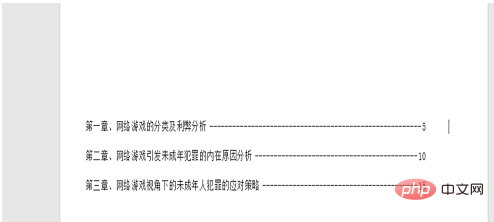
Das obige ist der detaillierte Inhalt vonSo legen Sie die Auslassungspunkte im Inhaltsverzeichnis von Word-Dokumenten fest. Für weitere Informationen folgen Sie bitte anderen verwandten Artikeln auf der PHP chinesischen Website!

